

|
本站电脑知识提供应用软件知识,计算机网络软件知识,计算机系统工具知识,电脑配置知识,电脑故障排除和电脑常识大全,帮助您更好的学习电脑!不为别的,只因有共同的爱好,为软件和互联网发展出一分力! ae怎么绘制环形椭圆呢?最近有很多小伙伴在咨询小编这个问题,那么针对这个问题,小编就为大家带来了ae绘制环形椭圆的方法哦,还不太清楚的朋友就赶快来看看吧。 1.首先,打开ae软件界面后,新建一个合成文档 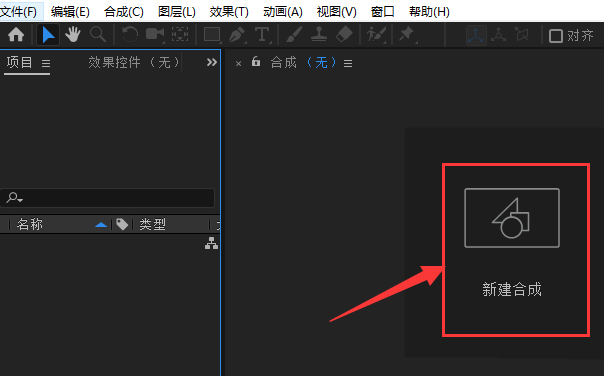
2.然后,点击左上角椭圆工具绘制一个圆形 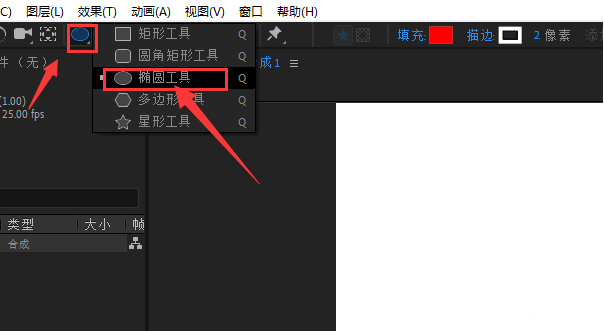
3.接着,点击椭圆工具左侧的锚点工具,将锚点移至圆形中心 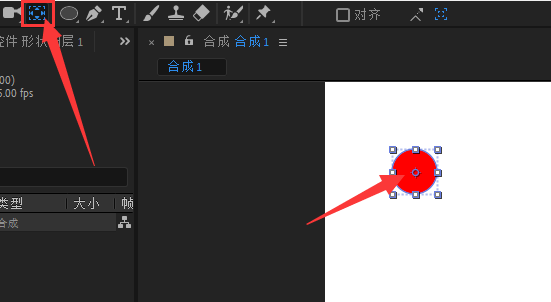
4.接着,在下方的形状图层中点击添加中继器按钮 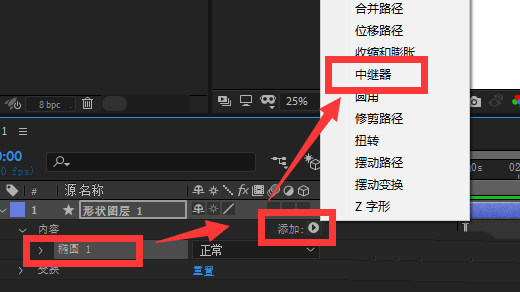
5.接着,点开中继器的下拉菜单,将副本数量修改为6 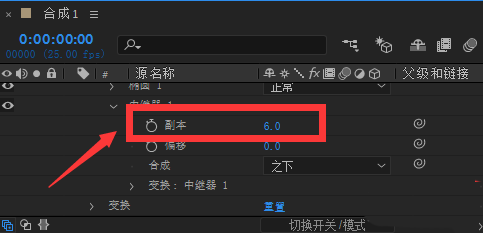
6.最后,将中继器的位置和旋转角度分别设置为0和60度即可 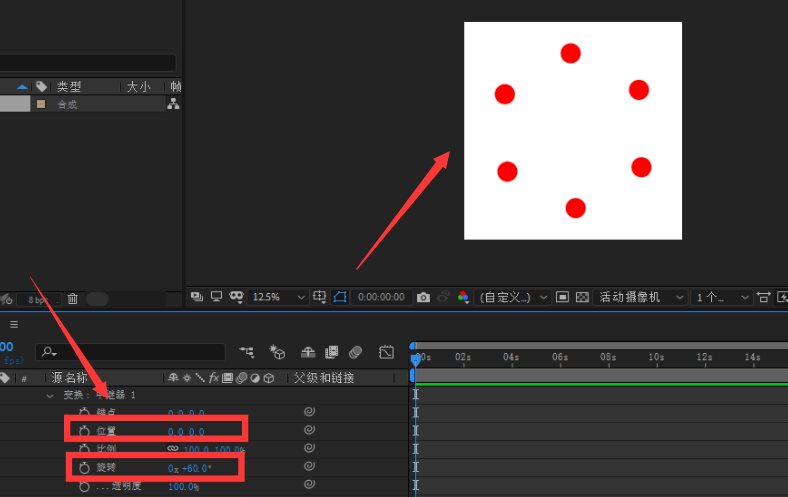
以上就是小编带来的ae绘制环形椭圆的方法,大家不要错过哦。 学习教程快速掌握从入门到精通的电脑知识 |
温馨提示:喜欢本站的话,请收藏一下本站!